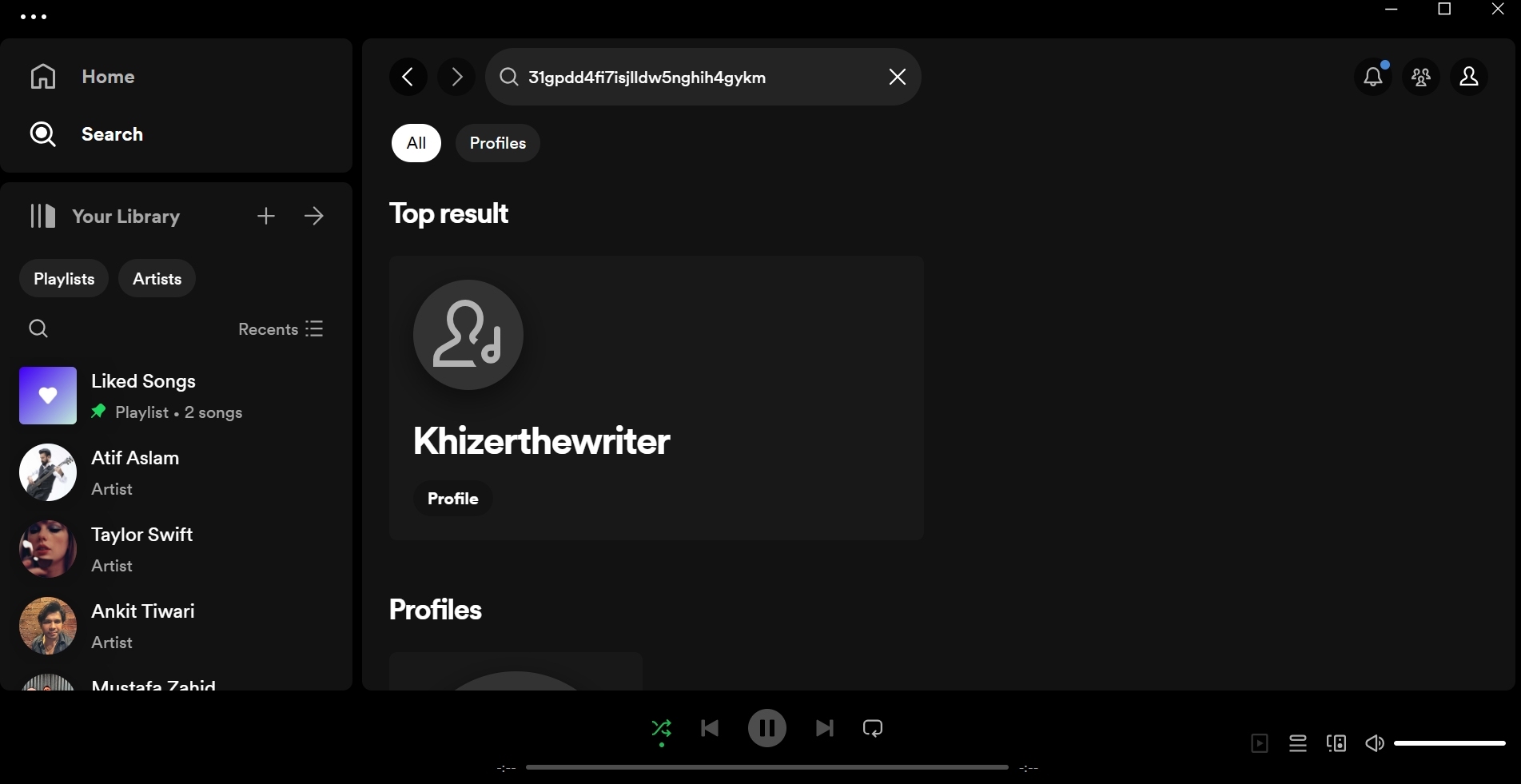Une des fonctionnalités les plus intéressantes de Spotify est que vous pouvez ajouter vos amis et jeter un œil à leur activité, y compris leurs artistes, chansons et playlists préférés. Vous pouvez également partager votre musique avec vos amis tout en créant des playlists collaboratives sur Spotify. Cet article explique comment ajouter des amis sur Spotify, que ce soit avec ou sans Facebook.
RÉPONSE RAPIDE
Pour ajouter des amis sur Spotify via Facebook, ouvrez Spotify > Paramètres > Voir le profil > icône à trois points > Trouver des amis. Sur un ordinateur de bureau, cliquez sur le bouton Activité des amis dans le coin supérieur droit de la page d’accueil, puis sur le bouton Ajouter des amis. Pour ajouter des amis sur Spotify sans Facebook, entrez le nom d’utilisateur de votre ami dans la barre de Recherche.
SAUTER AUX SECTIONS CLÉS
- Comment trouver et ajouter des amis sur Spotify (mobile)
- Comment trouver et ajouter des amis sur Spotify (bureau)
- Comment ajouter des amis sur Spotify sans Facebook
Comment trouver et ajouter des amis sur Spotify (mobile)
Trouver et ajouter des amis sur l’application mobile Spotify est un processus simple qui ne nécessite pas d’abonnement Spotify Premium. Vous devez simplement connecter votre compte Spotify à Facebook pour pouvoir ajouter vos amis.
Voici comment faire :
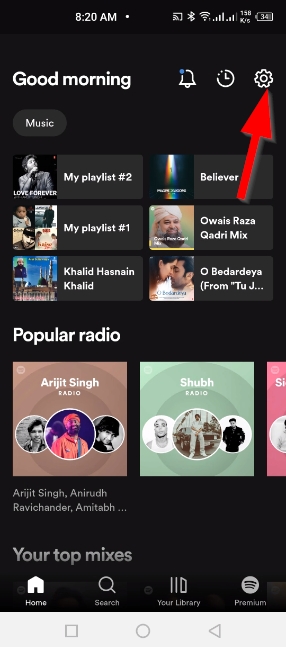
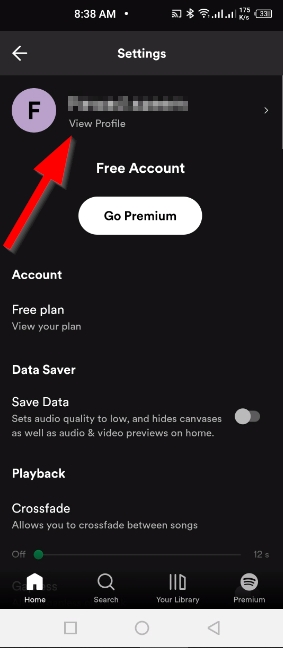
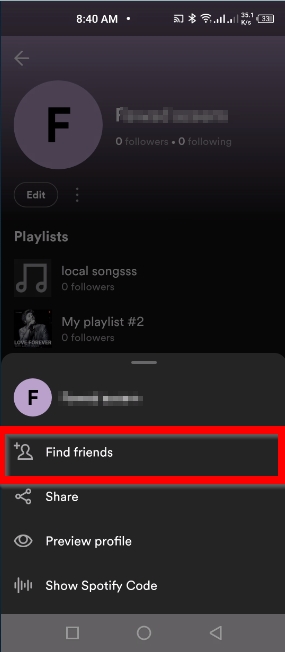
- Appuyez sur Paramètres dans le coin supérieur droit.
- Sélectionnez Voir le profil.
- Appuyez sur l’icône à trois points et choisissez Trouver des amis.
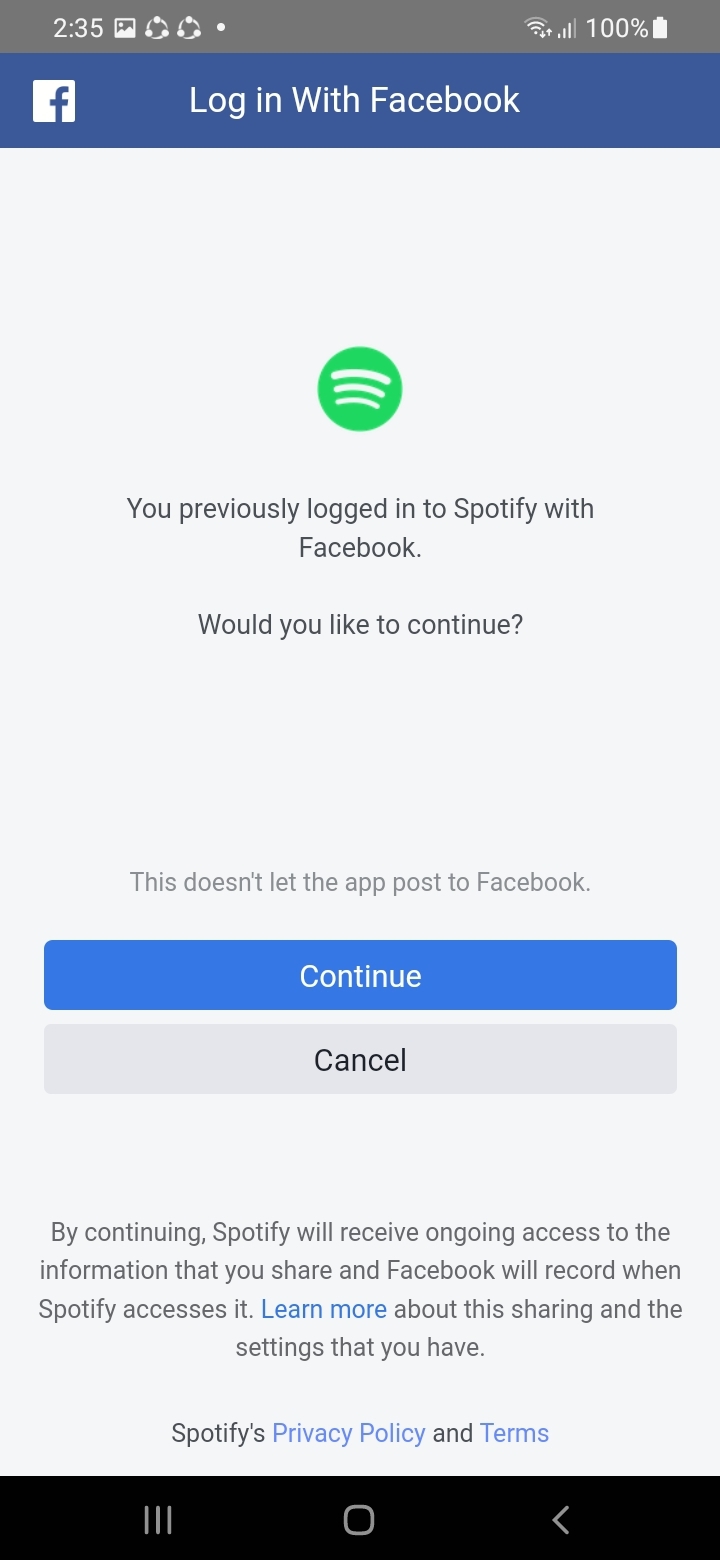
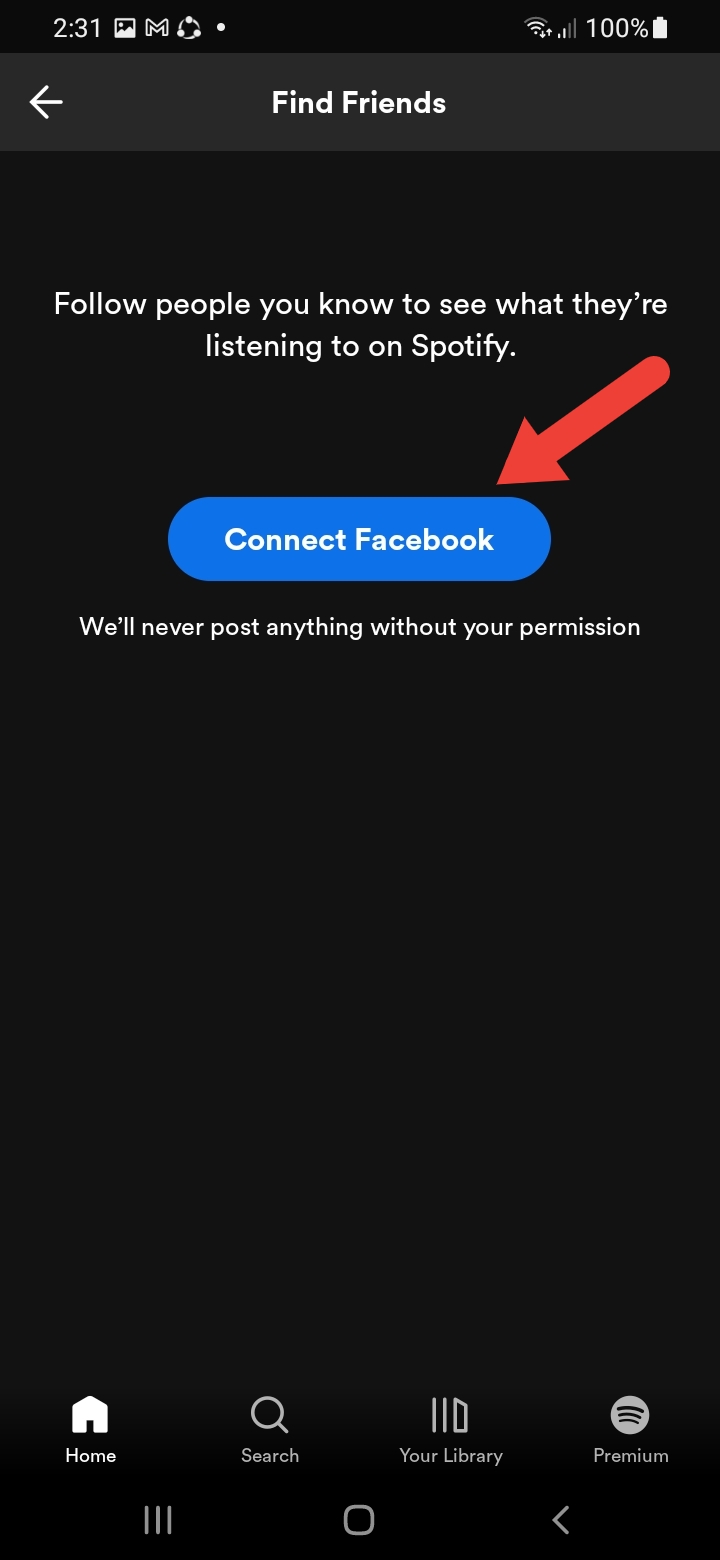
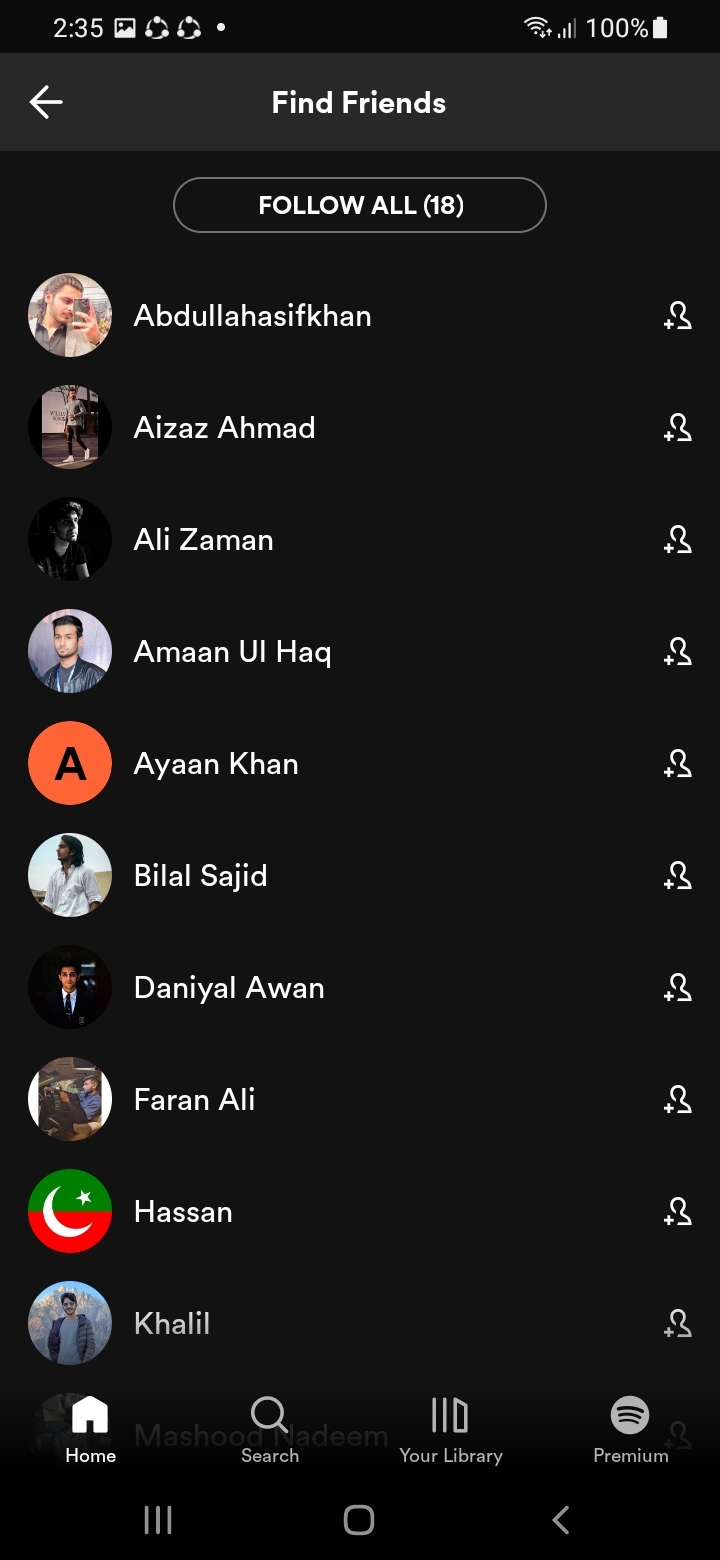
- Appuyez sur le bouton Connecter à Facebook.
- Connectez-vous à votre compte et appuyez sur Continuer.
- Vous verrez une liste de vos amis Facebook. Vous pouvez les ajouter à votre Spotify en appuyant sur le bouton Ajouter un ami.
Comment trouver et ajouter des amis sur Spotify (bureau)
Tout comme dans l’application mobile, nous devons d’abord connecter Facebook à l’application de bureau Spotify. Voici comment procéder :
- Lancez l’application de bureau Spotify et cliquez sur le bouton Activité des amis dans le coin supérieur droit.
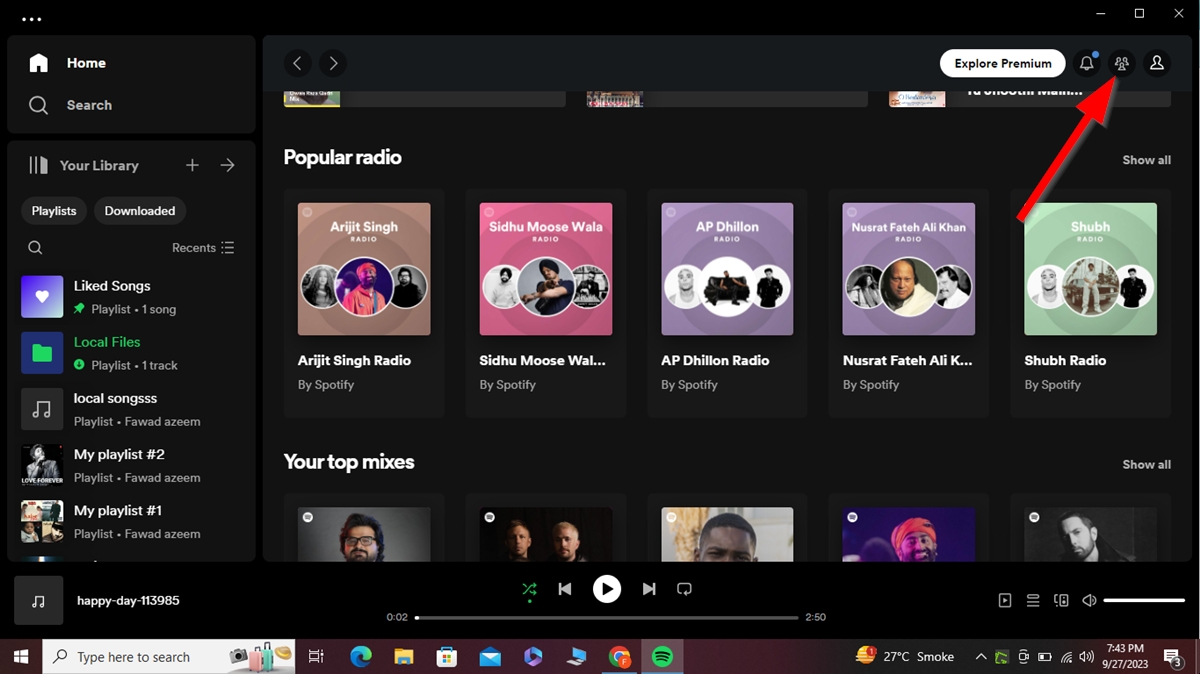
- Maintenant, cliquez sur le bouton Ajouter des amis.
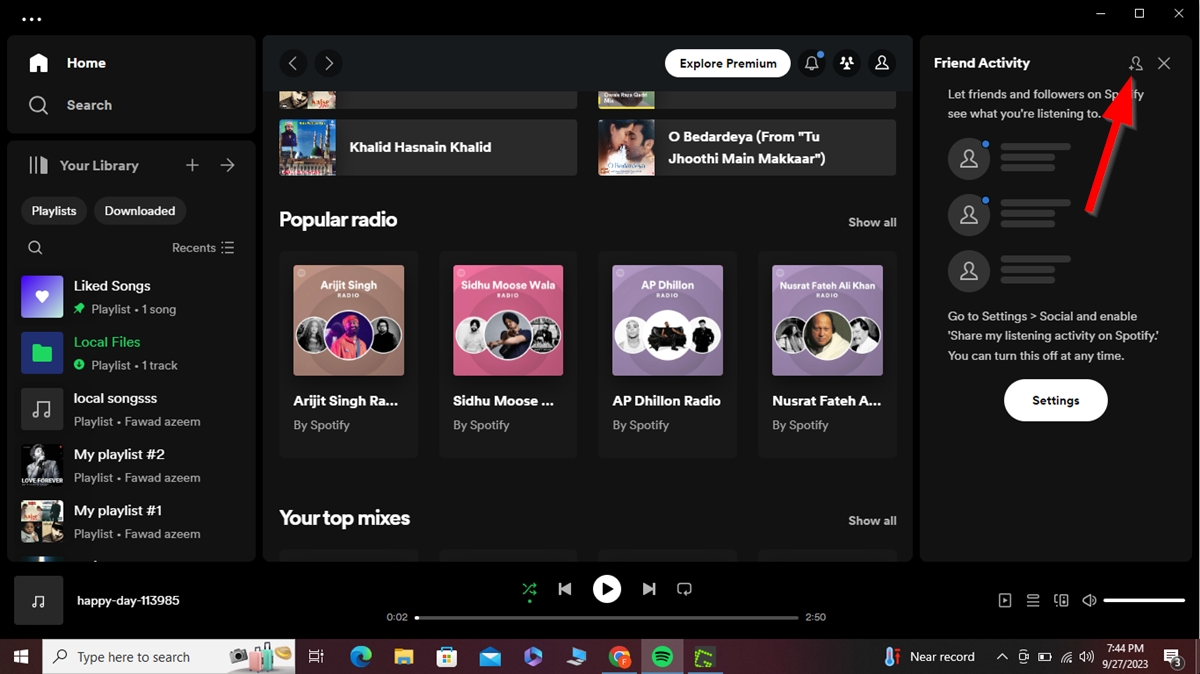
- Cliquez sur Connecter avec Facebook.
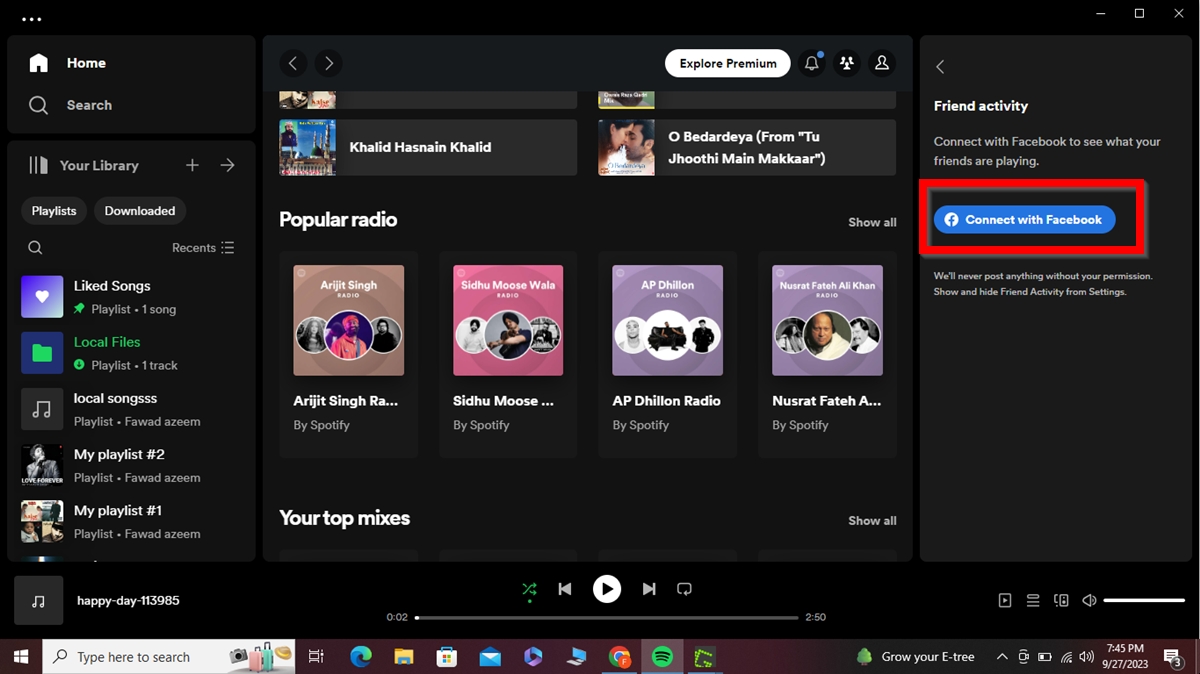
- Sélectionnez Connecter dans la fenêtre contextuelle.
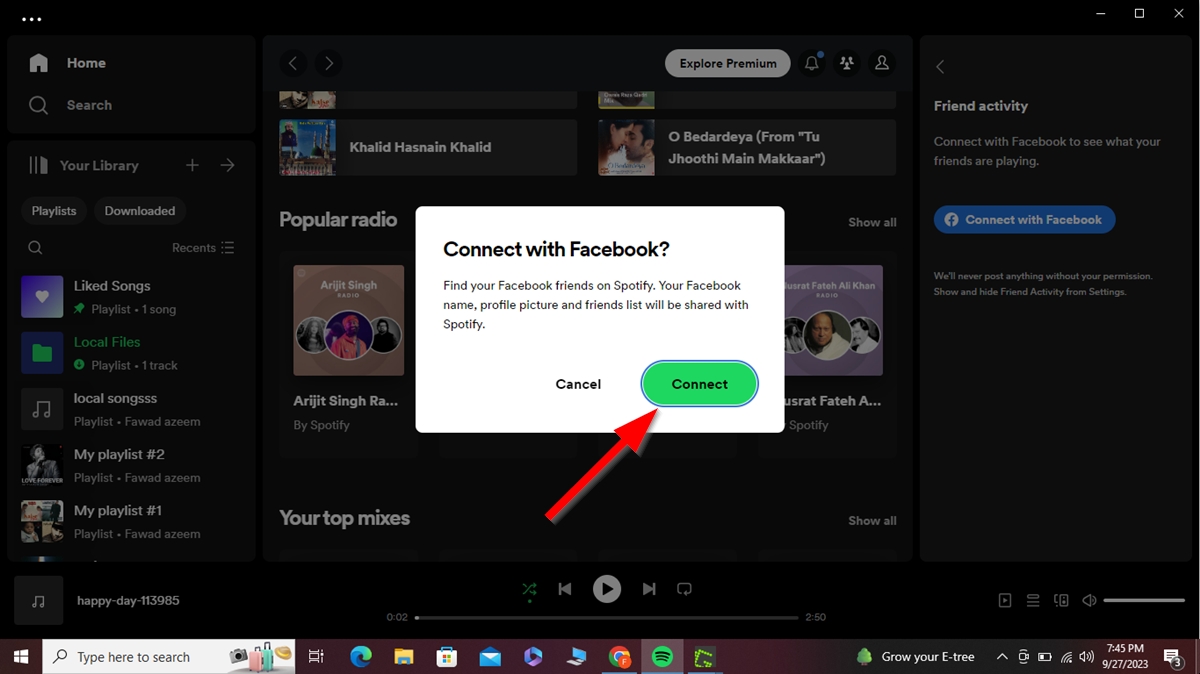
- Cela vous amènera à la page de connexion Facebook. Connectez-vous et acceptez la demande de Spotify.
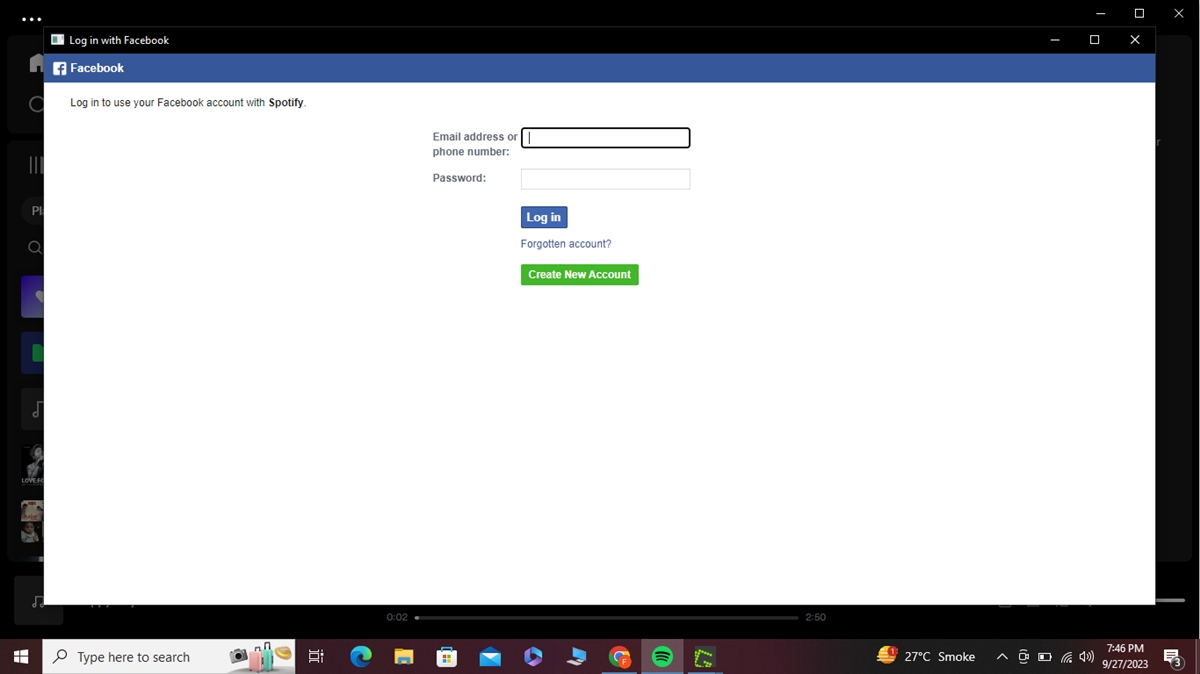
Votre compte Facebook sera alors connecté à Spotify sur votre ordinateur.
Pour ajouter des amis sur Spotify, suivez les étapes 1 et 2 ci-dessus, et vous verrez une liste de vos amis Facebook. Ajoutez-les en cliquant sur le bouton Ajouter un ami.
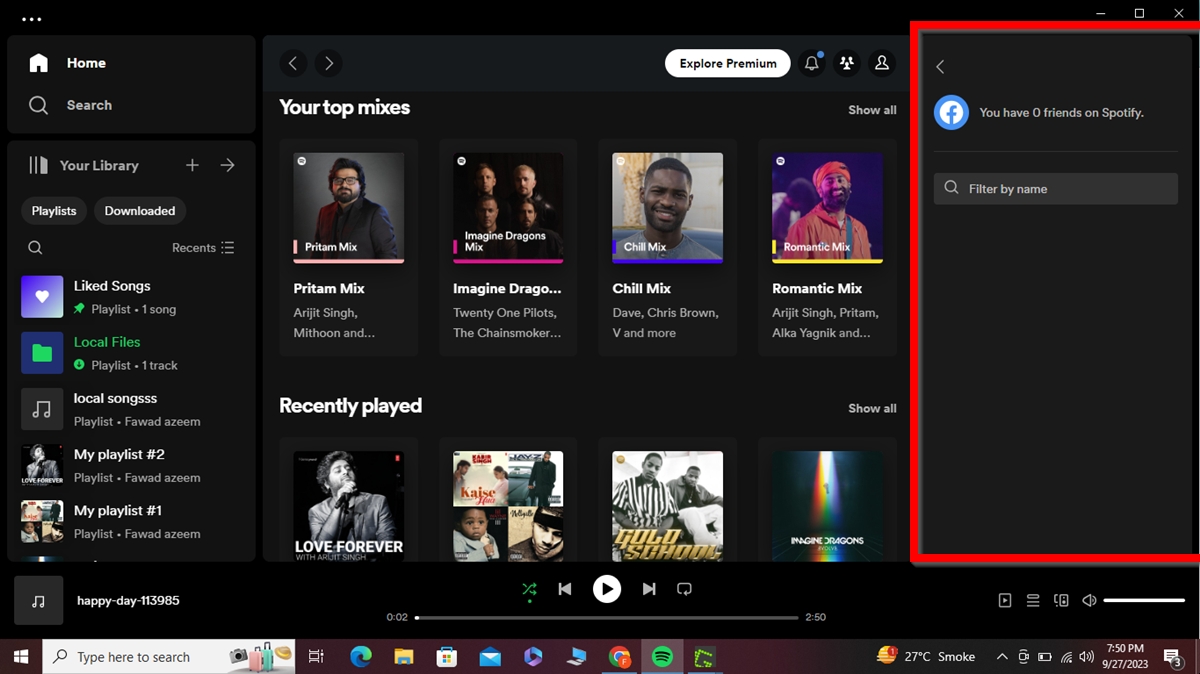
Comment ajouter des amis sur Spotify sans Facebook
Même si vous ou vos amis n’êtes pas sur Facebook, vous pouvez quand même les ajouter sur Spotify. Vous n’avez même pas besoin de synchroniser votre compte Facebook avec Spotify. Cette méthode fonctionne aussi bien sur l’application mobile que sur la version de bureau de Spotify.
Il vous suffit de rechercher le nom de votre ami dans la barre de Recherche. Vous pouvez également essayer de chercher par leur nom d’utilisateur.
Le nom d’utilisateur Spotify est unique à chaque utilisateur, et vous pouvez ajouter vos amis en quelques secondes en leur demandant leur nom d’utilisateur. Cependant, la plupart des utilisateurs ne connaissent pas ou ne se souviennent pas de leur nom d’utilisateur, car il s’agit souvent d’une série de lettres et de chiffres aléatoires.
Vous ne pouvez pas vérifier votre nom d’utilisateur avec un téléphone Android, mais vous pouvez le faire avec un iPhone. Voici comment :
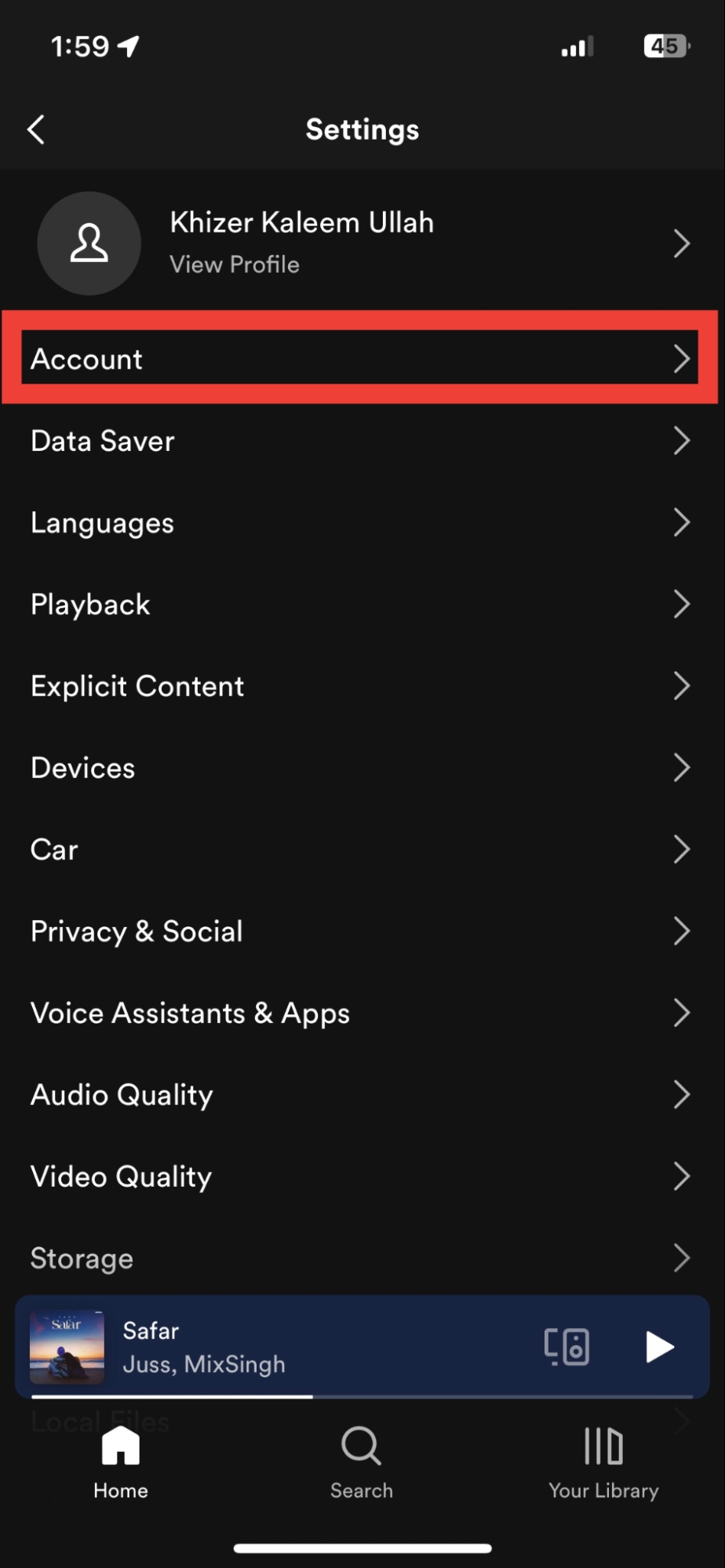
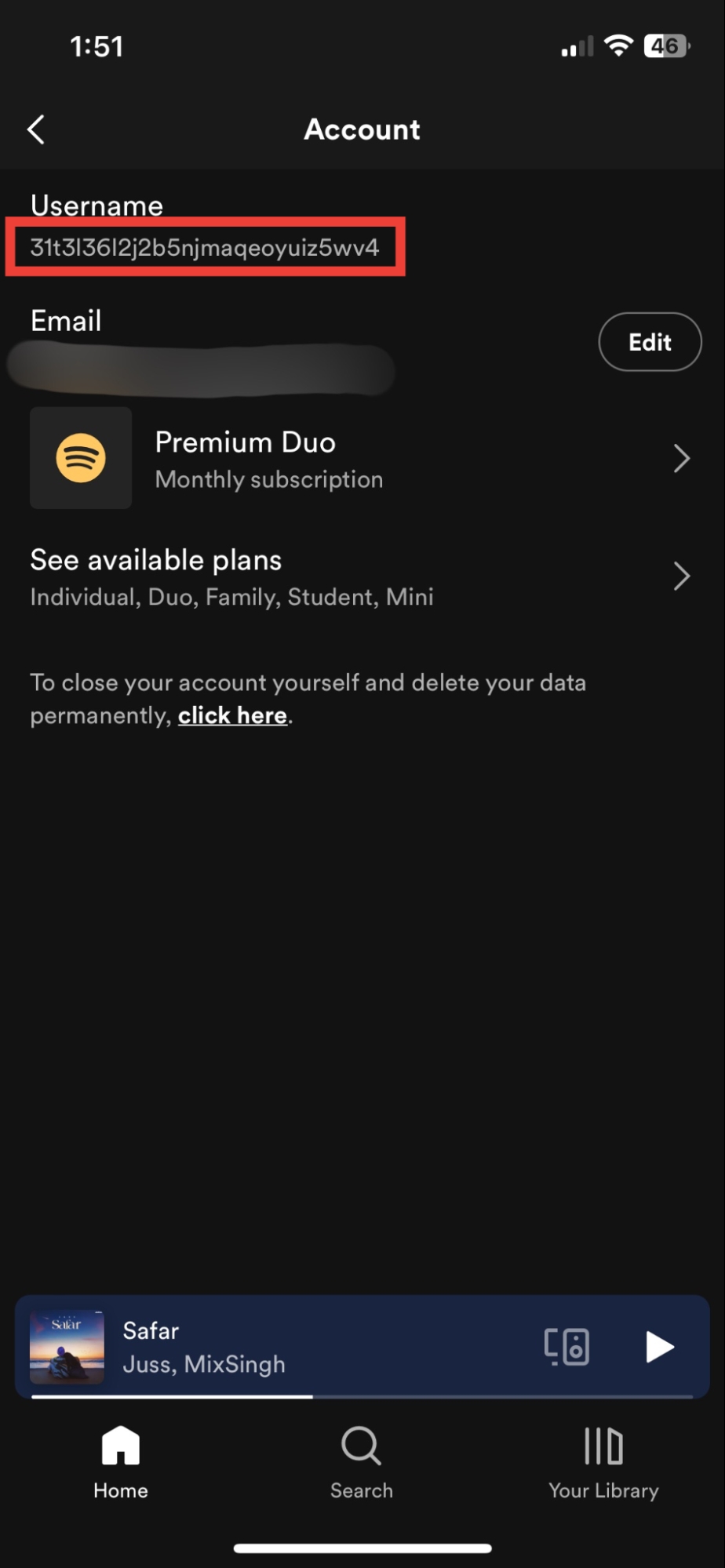
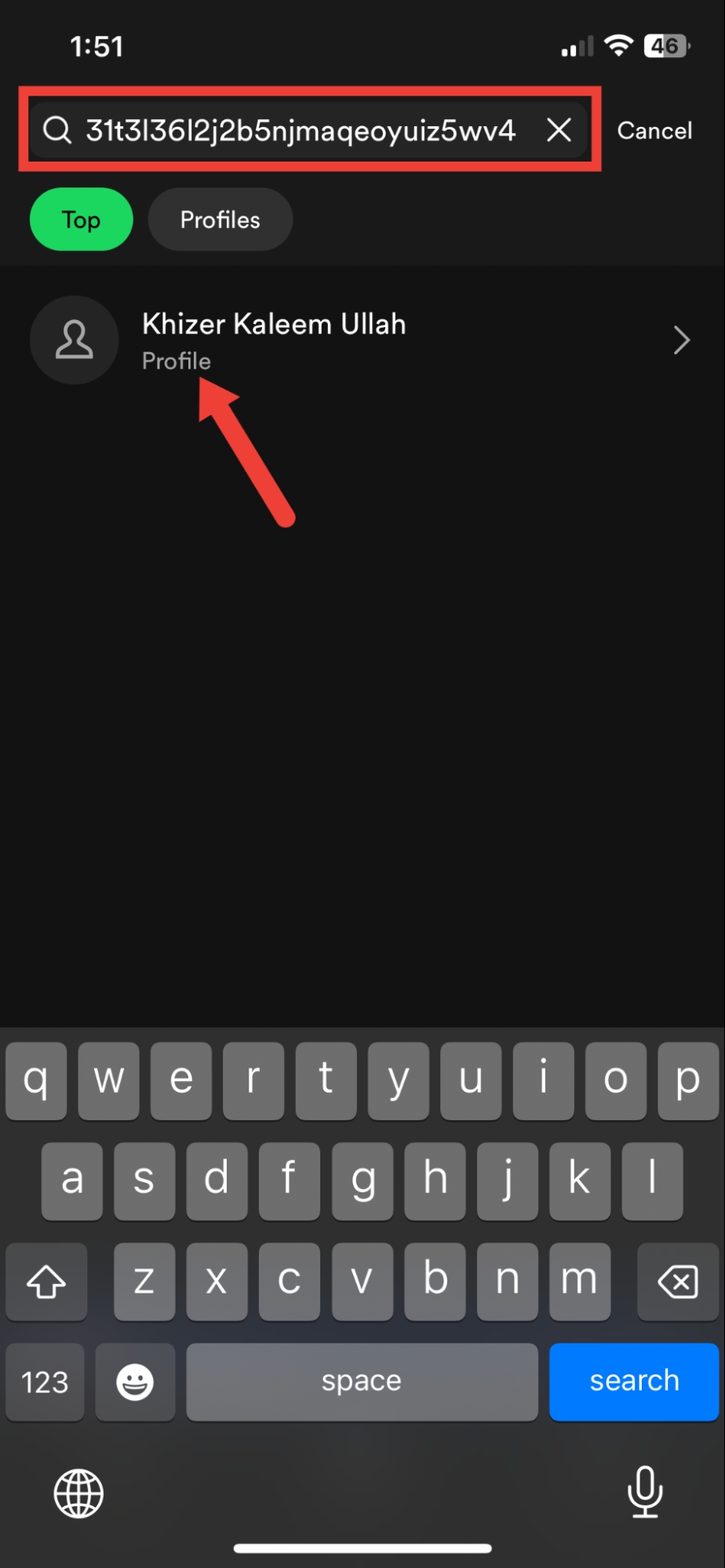
- Allez dans Paramètres de Spotify et cliquez sur Compte.
- Vérifiez ou copiez votre nom d’utilisateur.
- Allez dans la barre de recherche et collez le nom d’utilisateur.
Pour ce faire sur un bureau :
- Lancez l’application Spotify et cliquez sur votre bouton de profil dans le coin supérieur droit.
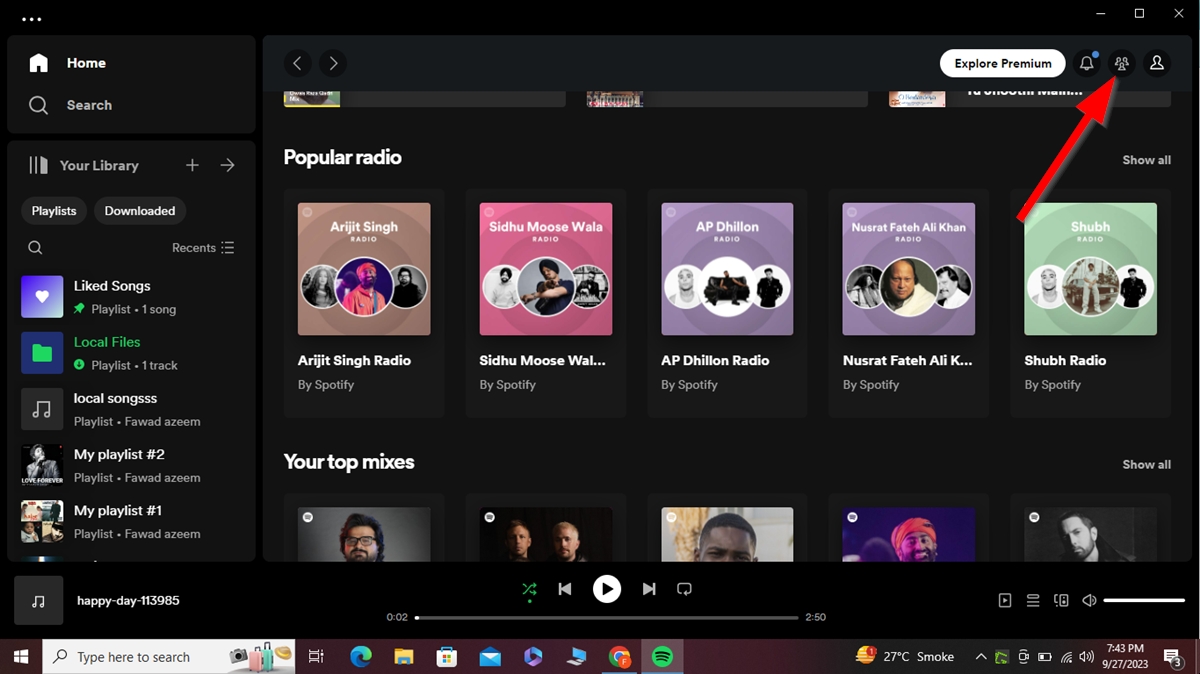
- Cliquez sur Compte.

- Vous serez redirigé vers une page web où vous pourrez trouver votre nom d’utilisateur Spotify en cliquant sur Modifier le profil.
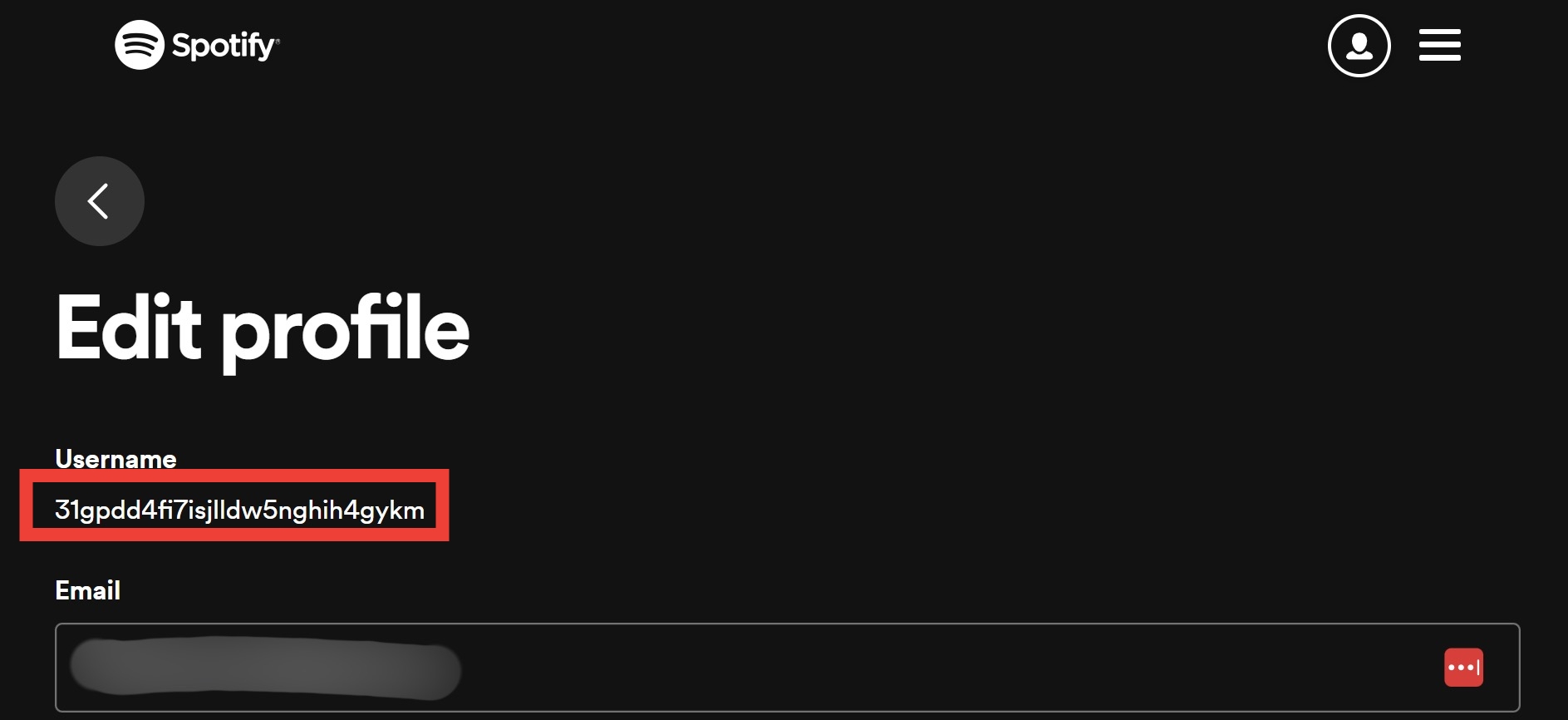
- Vous pouvez rechercher le nom d’utilisateur dans la barre de Recherche.